Windows 10ビルド18941(20H1、ファストリング)
マイクロソフトは、20H1開発ブランチからFastRingのInsiderに新しいWindows10ビルドをリリースしています。 今回はマイナーアップデートであり、公式の変更ログでいくつかの改善と修正が発表されています。

韓国のIMEの更新
この開発サイクルの早い段階で、 中国語と日本語の両方のIMEの更新バージョンをリリースしました. Windowsでのタイピング体験を最新化および改善するための継続的な取り組みの一環として、本日、Fastリングのすべてのインサイダーに韓国語IMEの更新バージョンを公開します。 このアップデートは、IMEをより安全で信頼性が高く、見た目がより美しくすることを目的としてリリースされます。
広告
韓国語での入力に精通している人にとっては、漢字で書くと変化が最も顕著になります。 最新のコントロールとより明確なタイポグラフィを使用する新しい候補選択ウィンドウがあります。

また、タッチキーボードを使用して韓国語を書くときのテキスト予測に使用されるアルゴリズムを改善しました。 これで、テキストの提案がより正確になり、書いている内容に関連するようになります。
この変更に伴い、対処に取り組んでいる既知の問題がいくつかあります。
- メモ帳で非常に速く入力すると、IMEが機能しなくなる可能性があります。 これが発生した場合は、メモ帳を再起動すると解決するはずです。
- ハングル文字を書いている最中にCTRL + Aなどのホットキーを押すと、アプリ間で一貫性のない動作が発生します。
この変更を数日前にインサイダーのごく一部に展開し始めました。これまでに共有されたフィードバックに感謝します。 あなたのフィードバックは、Windowsをすべての人にとってより良いものにするのに役立ちますので、遠慮なく続行してください あなたの考えや経験を共有する.
- 一部のユーザーが前のフライトを使用するときに大きなラグが発生する問題を修正しました。
- OneDriveフォルダー内でファイルエクスプローラー検索を開始すると、explorer.exeがクラッシュする問題を修正しました。
- 高度なWindowsUpdateオプションを検索した場合、検索結果が高度なものではなく、メインのWindowsUpdate設定ページに表示される問題を修正しました。
- Win32アプリケーションによるオーディオ録音の進行中に、プライバシー設定の下のマイクセクションをクリックすると、設定がクラッシュする問題を修正しました。
- ビルド18936またはビルド18941をインストールしようとして、エラーコードc1900101でインストールが失敗した場合は、この問題について以下のセクションを参照してください。
- ゲームで使用される古いバージョンのアンチチートソフトウェアに問題があり、最新の19H1 Insider Previewビルドに更新した後、PCでクラッシュが発生する可能性があります。 パートナーと協力してソフトウェアを修正して更新しています。ほとんどのゲームでは、PCでこの問題が発生しないようにパッチがリリースされています。 この問題が発生する可能性を最小限に抑えるために、オペレーティングシステムを更新する前に、ゲームの最新バージョンを実行していることを確認してください。 また、アンチチートおよびゲーム開発者と協力して、で発生する可能性のある同様の問題を解決しています。 20H1 Insider Previewがビルドされ、これらの問題の可能性を最小限に抑えるように機能します。 将来。
- 一部のRealtekSDカードリーダーが正しく機能していません。 この問題を調査中です。
- このビルドに更新した後、Windowsセキュリティで改ざん防止がオフになっている可能性があります。 あなたはそれを再びオンにすることができます。 8月に、改ざん防止はすべてのインサイダーに対してデフォルトでオンに戻ります。
- 日本語IMEの予測候補ウィンドウでの候補選択が構成文字列と一致しない場合があります。 この問題を調査中です。
ビルド18936およびビルド18941をインストールしようとする少数のWindowsInsiderが発生する可能性があります ストレージドライバとの互換性のバグが原因で、エラーコードc1900101でインストールに失敗しました 端末。 PCはインストールを試み、失敗し、PCに現在インストールされているビルドに正常にロールバックします。 手動または自動でビルドを再インストールしようとしても、この問題を回避することはできません。 修正が近づいていますが、現在既知の回避策はありません。
注:デフォルトでは、アップデートは(3)回インストールを試みます。 この問題が発生し、再試行をバイパスしたい場合、ユーザーは更新を一時停止できます。
この問題が原因で、PCが「ブートループ」(OSに到達せずに何度も再起動する)でスタックするまれなケースもあります。 PCがこの状態になっている場合は、次の手順に従ってPCを動作状態に戻すことができます。
- 起動可能なUSBリカバリドライブを作成する これらの指示に従う. 注:「システムファイルをリカバリドライブにバックアップする」のチェックを外してください。

- 手順1で作成したUSBリカバリドライブからPCを起動します。
- コマンドプロンプトを起動します。
- コマンドプロンプトで、次のように入力します。bcdedit/ enum {default}
- 以下のようなテキストが表示されます。
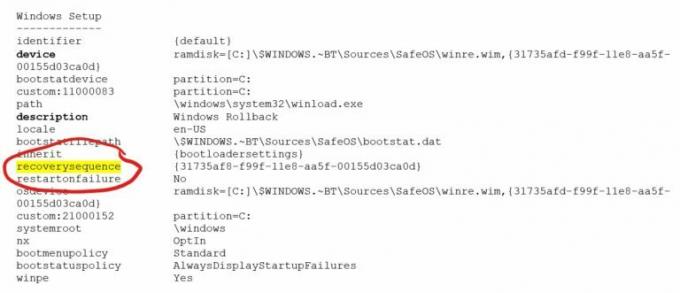
- の場合 説明 要素は「Windowsロールバック」と言い、 端末 要素はramdiskから始まり、ステップ7に進みます。 手順5の要素が表示されない場合は、続行しないでください。
- に注意してください 回復シーケンス {default}エントリのGUID値。
- コマンドプロンプトで、次のように入力します。bcdedit/ default {ステップ7のGUIDが表示されたとおりに表示されます}
- コマンドプロンプトで、次のように入力してPCを再起動します。wpeutilreboot
- PCが再起動すると、2つのブートエントリの選択肢が表示されます。最初の選択肢は「Windows10」で、次の選択肢は「Windowsロールバック」です。 「Windows10」オプションを選択すると、以前にインストールしたビルドに戻ることができます。 ロールバックコードが開始され、ロールバックエントリがクリーンアップされるため、後続の起動では存在しません。

